win10 snmp服务怎么安装?Win10安装SNMP协议功能操作步骤
SNMP(简单网络管理协议)是一种网络协议,用于管理和监视Internet协议网络中的网络连接设备。但是新版Win10删除了SNMP协议功能,因此想要使用该功能的用户需要自行安装哦,那么应该如何安装呢?下面小编就为大家带来详细的Win10安装SNMP协议功能的方法,我们一起来了解下吧。
Win10安装SNMP协议功能操作步骤
1、首先,按键盘上的【 Win + X 】组合键,或右键点击左下角的【Windows开始徽标】,在打开的隐藏菜单项中,选择【设置】;

2、Windows 设置窗口,搜索框可以用来查找设置,然后找到并点击【应用(卸载、默认应用、可选功能)】;

3、应用主页设置窗口,左侧边栏选择的是应用和功能,右侧点击【可选功能】;

4、点击可选功能下的【添加功能】;

5、添加可选功能下,有个搜索框,输入【snmp】,然后点击勾选【简单网络管理协议 (SNMP)】,再点击【安装】;

6、最后,可选功能最近操作下,可以看见【简单网络管理协议 (SNMP)】已安装。

以上就是win10 snmp服务怎么安装?Win10安装SNMP协议功能操作步骤的详细内容,更多关于windows10安装snmp服务的资料请关注脚本之家其它相关文章!
相关文章
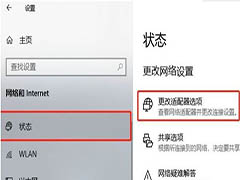 可靠多播协议是一种有效利用互联网宽带的协议,如果没有安装的话就会导致软件或者网页无法打开,那么Win10如何安装可靠多播协议呢,一起看看吧2020-10-10
可靠多播协议是一种有效利用互联网宽带的协议,如果没有安装的话就会导致软件或者网页无法打开,那么Win10如何安装可靠多播协议呢,一起看看吧2020-10-10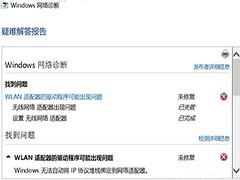
Win10系统解决无法自动将IP协议堆栈绑定到网络适配器的方法
Win10提示"Windows无法自动将IP协议堆栈绑定到网络适配器"怎么办?下文中为大家带来了详细的解决方法,感兴趣的朋友不妨阅读下文内容,参考一下吧2020-09-21
win10 KB4551762补丁修复SMBv3协议漏洞被指存在问题
在确认了Win10最新版本中存在一个可能允许攻击者在SMB服务器或客户端上远程执行代码的SMBv3协议漏洞后,微软针对性退出KB4551762补丁更新,却被质疑该补丁存在问题,详细请2020-03-16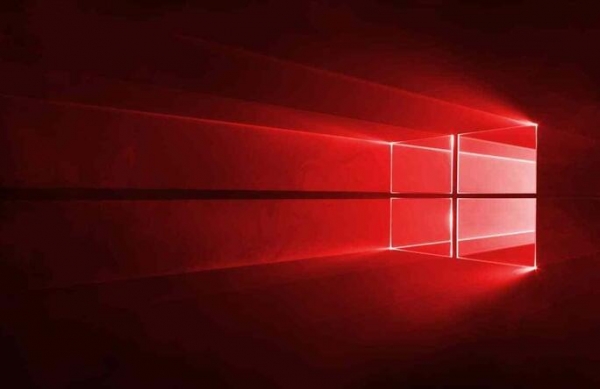
微软Win10版本1909 Build 18363.720推送:修复SMBv3协议漏洞
微软Win10版本1909 Build 18363.720推送,下文小编就为大家整理了修复SMBv3协议漏洞,一起看看吧2020-03-13 Win10怎么启用Tcp/IP上的netbios网络协议?win10系统中自带了netbios协议,但是默认这个协议是关闭的,该怎么开启呢?下面我们就来看看详细的教程,需要的朋友可以参考下2017-09-14
Win10怎么启用Tcp/IP上的netbios网络协议?win10系统中自带了netbios协议,但是默认这个协议是关闭的,该怎么开启呢?下面我们就来看看详细的教程,需要的朋友可以参考下2017-09-14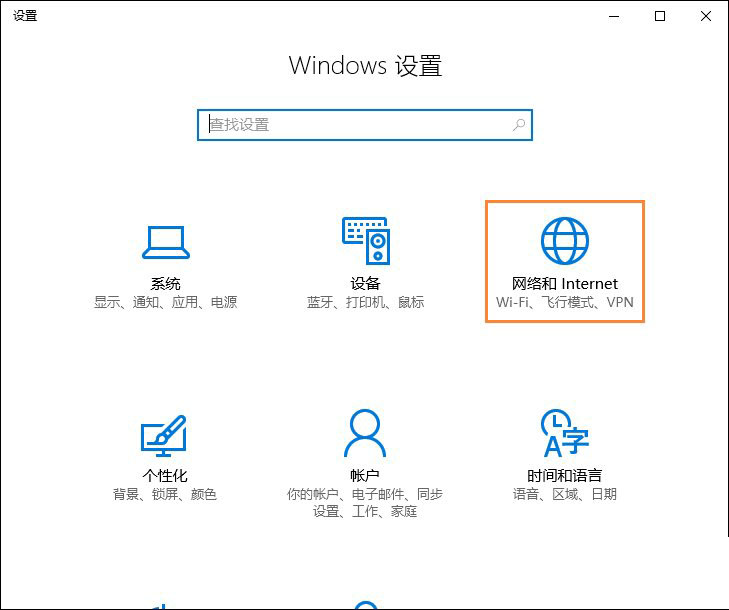
Win10系统NetBIOS协议如何开启?Win10开启NetBIOS协议的方法
Win10系统NetBIOS协议如何开启?有的朋友们还不会,下面小编就给大家带来Win10开启NetBIOS协议的方法,希望可以帮助到大家2017-08-17- 早在今年年初的时候微软就对外表示,将为Win10 Mobile带来可穿戴设备GATT蓝牙通知支持,然而现在已经过去大半年了,Win10 Mobile还没有引入这个功能。不过现在微软某员工表2016-11-23
Win10无法打开网站提示缺少一个或多个网络协议两种解决方法
win10无法打开网站提示缺少一个或多个网络协议怎么办?win10总是打不开网站,网络和网线都没有问题,诊断以后提示“此计算机缺少一个或多个网络协议”,下面分享这个问题的2016-05-02Win10怎么安装IPX协议?Win10系统安装IPX协议的方法
Win10怎么安装IPX协议?Win10系统下运行某些游戏需要安装IPX协议,那么如何安装呢?下面小编就给大家带来Win10系统安装IPX协议的方法,希望可以帮助到大家2016-03-31win10连不上网提示此计算机缺少一个或多个网络协议怎么办?
win10连不上网提示此计算机缺少一个或多个网络协议怎么办?win10总是连不上网,网络和网线都没有问题,诊断以后提示“此计算机缺少一个或多个网络协议”,下面分享这个问题2016-02-15


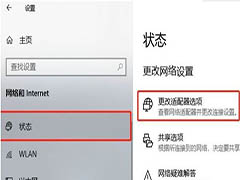
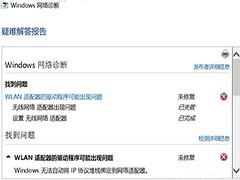

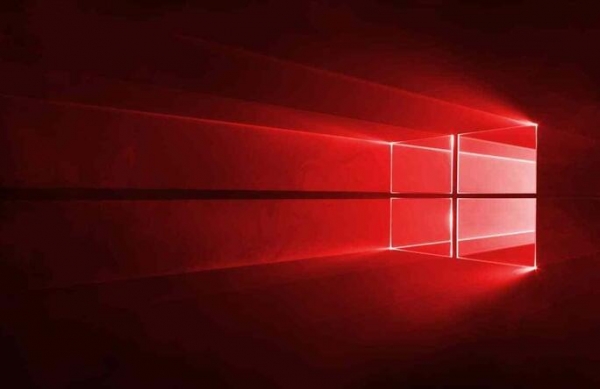

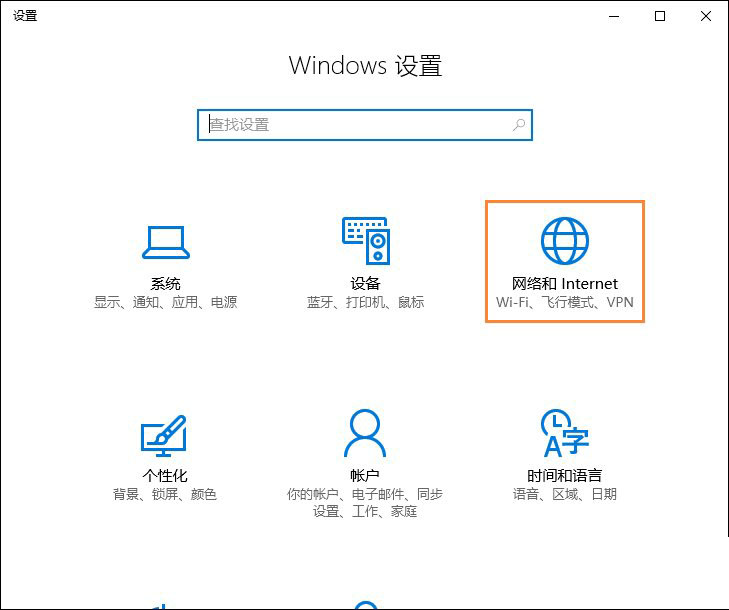
最新评论